ポメラで保存したmicroSDのデータをauの携帯電話で見る方法:3分LifeHacking(2/2 ページ)
早速、ダウンロードサイトから圧縮ファイルをダウンロード。展開すると中には「pomeraMobile.exe」というプログラムがありましたので、実行してみました。
このプログラムは、microSD自体を操作します。PCやポメラ、携帯を改変するものではありません。プログラム本体(pomeraMobile.exe)はPCで起動しますが、操作対象はmicroSDとなります。作業にはmicroSDのフォーマットを伴いますが、フォーマット自体はPCで行います。
プログラムの作成者、キングジム、アイティメディアは、pomeraMobile.exeによる動作を保証しません。データが消えるなどの事故の可能性もありますので、自己責任でお試しください。
まずはmicroSDをフォーマットする必要があります。なので、今まで使っていたデータはいったんPCなどに退避させておきましょう。フォーマットしたらpomeraMobile.exeを起動。microSDを示すドライブを選択し、「ポメラ・携帯連携カードを生成」ボタンを押します。すると処理が完了するので、いったんmicroSDをPCから外し、ポメラに戻して適当にファイルを保存しておきます。
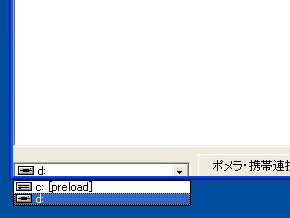
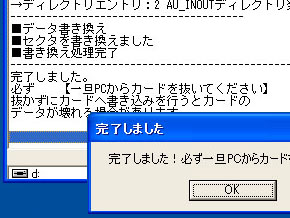 microSDを示すドライブ(写真ではDドライブ)を選択し、「ポメラ・携帯連携カードを生成」ボタンを押します。すると処理が完了するので、いったんmicroSDをPCから外し、ポメラに戻して適当にファイルを保存しておきます
microSDを示すドライブ(写真ではDドライブ)を選択し、「ポメラ・携帯連携カードを生成」ボタンを押します。すると処理が完了するので、いったんmicroSDをPCから外し、ポメラに戻して適当にファイルを保存しておきますこれでポメラのデータを携帯電話でも見られるはず。ポメラーのヨシオカさんからW53CAを借りて、microSDを入れて、再度チャレンジ。microSDフォルダから「PCフォルダ」を選択すると、確かに入力したファイル名を確認できました。ただ、このままではまだ中身が見られません。
そこで、サブメニューから「自動振分」−「1件振分」を選ぶと、PCフォルダにあったポメラのデータが「データフォルダ」に移ります。ここでファイルの中身を確認できるようになるわけです。さらに「登録」−「メモ帳」で編集も可能です。ま、編集は「ポメラでやれば」という声も聞こえますが……。


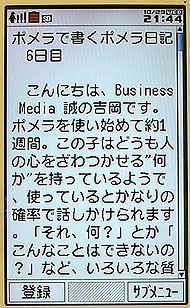 「PCフォルダ」を選択すると、確かに入力したファイル名を確認できました(ファイル名「softbank」は記者がソフトバンクの発表会で書いた記事のファイル名です)。ただ、このままではまだ中身が見られません。サブメニューから「自動振分」−「1件振分」を選ぶと、PCフォルダにあったポメラのデータが「データフォルダ」に移動。ここでファイルの中身を確認できるようになります
「PCフォルダ」を選択すると、確かに入力したファイル名を確認できました(ファイル名「softbank」は記者がソフトバンクの発表会で書いた記事のファイル名です)。ただ、このままではまだ中身が見られません。サブメニューから「自動振分」−「1件振分」を選ぶと、PCフォルダにあったポメラのデータが「データフォルダ」に移動。ここでファイルの中身を確認できるようになりますというか、このツール、どういう原理なのでしょう。作者によると「ただ、このカード※を使用するにあたり2つだけ注意点があります」とのこと。(※編集部注:処理したmicroSDのこと)
- 絶対にCHKDSK、スキャンディスクをかけない。
- \POMERAフォルダ、\PRIVATE\AU_INOUTフォルダは絶対削除しない。
(フォルダの中のファイルは消してもok。削除すると問題があるのはフォルダ自身)
このツールでは、非常に特殊なディスク操作を行い、いわばわざとエラー状態を作り出すことで「連携カード」を実現しています。上記2点の注意は必ず守ってください。
どうやらこのプログラム、FATの管理情報を操作する模様。microSD内で強制的にシンボリックリンクを作り、microSD内のPOMERAフォルダとAU_INOUTフォルダの実体が同じ場所を指すように処理したのこと。データの不整合などが起きた時が若干怖いですが、余分なmicroSDがあれば試してみるのもいいでしょう。
Copyright © ITmedia, Inc. All Rights Reserved.
人気記事ランキング
- 生成AIは検索エンジンではない 当たり前のようで、意識すると変わること
- VPNやSSHを狙ったブルートフォース攻撃が増加中 対象となる製品は?
- 大田区役所、2023年に発生したシステム障害の全貌を報告 NECとの和解の経緯
- ランサムウェアに通用しない“名ばかりバックアップ”になっていませんか?
- 標的型メール訓練あるある「全然定着しない」をHENNGEはどう解消するのか?
- “脱Windows”が無理なら挑まざるを得ない「Windows 11移行」実践ガイド
- HOYAに1000万ドル要求か サイバー犯罪グループの関与を仏メディアが報道
- 「Gemini」でBigQuery、Lookerはどう変わる? 新機能の詳細と利用方法
- 爆売れだった「ノートPC」が早くも旧世代の現実
- 攻撃者が日本で最も悪用しているアプリは何か? 最新調査から見えた傾向
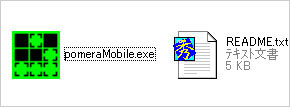 圧縮ファイルを展開すると、中には「pomeraMobile.exe」というプログラムがありました
圧縮ファイルを展開すると、中には「pomeraMobile.exe」というプログラムがありました


